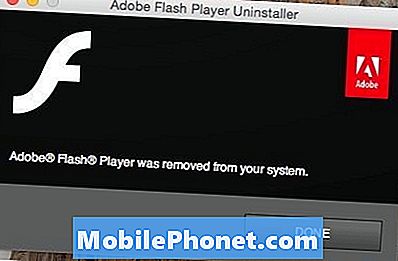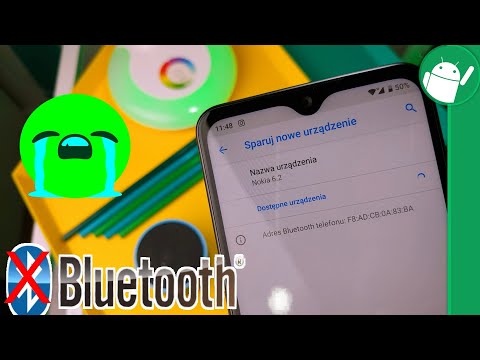
Podczas parowania często występują problemy z Bluetooth.Jeśli wydaje się, że Galaxy Note9 nie może sparować się z innym urządzeniem Bluetooth, rozwiąż ten problem, aby wiedzieć, skąd pochodzi. Postępuj zgodnie z naszymi sugestiami poniżej, jak rozwiązać problem z parowaniem Bluetooth w urządzeniu Note.
Przyczyny problemów z parowaniem przez Bluetooth nie są możliwe
Istnieje wiele możliwych powodów, dla których Note9 ma problemy z połączeniem z innym urządzeniem Bluetooth. Poniżej znajdują się niektóre z najpopularniejszych:
- problem z niekompatybilnością
- odstęp lub zasięg między urządzeniami
- niska moc
- urządzenia nie są prawidłowo skonfigurowane do parowania
- ingerencja
- usterka oprogramowania
Niezgodność między urządzeniami Bluetooth jest prawdziwa. Zanim spróbujesz rozwiązać problem na swoim Galaxy Note9 lub innym urządzeniu Bluetooth, dobrze jest wiedzieć, czy istnieje prawdopodobieństwo, że przyczyną jest niezgodność. Jeśli oba urządzenia były wcześniej w stanie sparować, możesz pominąć tę kontrolę. Jeśli jednak po raz pierwszy łączysz Note9 z, powiedzmy, Bluetooth w samochodzie, istnieje realna szansa, że występuje między nimi problem niekompatybilności.
Pamiętaj, że nie ma uniwersalnego standardu dla urządzeń Bluetooth. Producenci samochodów zwykle używają w swoich pojazdach systemu Bluetooth innej firmy i czasami takie systemy mogą być przestarzałe. Chociaż starsze urządzenia Bluetooth mogą nadal współpracować z nowszymi i regularnie aktualizowanymi systemami Bluetooth w telefonach, profile, których używają, mogą nie działać w 100%. To jest powód, dla którego niektóre samochody, które używają starszego Bluetooth, mogą nagle przestać parować lub używać poprzednio działającej funkcji, gdy telefon otrzyma aktualizację.
Nowsze urządzenia Bluetooth są zaprojektowane do współpracy ze starszymi wersjami Bluetooth, ale od czasu do czasu mogą występować problemy. Każdy producent nie obsługuje każdego urządzenia Bluetooth, więc nadal istnieje szansa, że coś może nie działać poprawnie.
Telefony takie jak Galaxy Note9 obsługują technologię Bluetooth Smart, co oznacza, że wykorzystuje najnowszą technologię Bluetooth 4.0 do łączenia się z innymi urządzeniami Bluetooth Smart. Jeśli Note9 nie sparuje się z Twoim samochodem lub urządzeniem Bluetooth, możliwe, że takie urządzenie lub Twój samochód nie obsługują technologii Bluetooth Smart. Niestety, niewiele możesz z tym zrobić i musisz zaktualizować to urządzenie, jeśli chcesz używać Note9 do przesyłania strumieniowego informacji.
Przygotuj urządzenie do sparowania. To jest podstawowe. Przed sparowaniem upewnij się, że oba urządzenia są skonfigurowane tak, aby odbierać nawzajem żądania parowania, włączając je. Jeśli tylko jedno urządzenie jest włączone, drugie oczywiście go nie wykryje. Może się to wydawać oczywiste, ale wiele osób borykających się z problemem parowania Bluetooth tego nie sprawdza. W zależności od urządzenia, które próbujesz połączyć z Note9, wskaźniki świetlne są najlepszym sposobem sprawdzenia, czy wszystko jest skonfigurowane.
Odległość ma znaczenie. Podobnie jak w przypadku każdego innego urządzenia bezprzewodowego, bliskość jest ważnym czynnikiem podczas parowania urządzeń Bluetooth z Note9. Może to nie mieć zastosowania w przypadku samochodowych obudów Bluetooth, ale należy to wziąć pod uwagę, jeśli próbujesz zajmować się znacznie większą przestrzenią, na przykład w budynku lub domu. Większość połączeń Bluetooth działa dobrze tylko wtedy, gdy znajduje się w zasięgu 30 stóp. Jeśli pracujesz w dużym domu lub budynku i występuje problem z parowaniem Bluetooth, musisz sprawdzić odległość między urządzeniami. Przeszkody, takie jak szkło, powierzchnie metalowe, grube, żelbetowe ściany również mogą znacząco wpływać na sygnał Bluetooth. Podczas parowania spróbuj zbliżyć oba urządzenia jak najbliżej.
Problemy z zasilaniem. Starsze urządzenia Bluetooth cieszą się złą sławą. Chociaż nie ma to już miejsca w przypadku urządzeń obsługujących Bluetooth 4.0, takich jak to w Note9, drugie urządzenie może być. Nie dotyczy to Twojego samochodu, ponieważ jest zasilany bezpośrednio z akumulatora, ale może tak być w przypadku samochodów wolnostojących. Przed sparowaniem upewnij się, że urządzenie, którego dotyczy problem, jest podłączone do ładowarki lub ma wystarczający poziom naładowania baterii.
Sprawdź zakłócenia sygnału. Jak wspomniano pokrótce powyżej, sygnały Bluetooth mogą stać się problematyczne, jeśli coś na nie wpłynie. Bluetooth nie jest regulowany, więc istnieje wiele źródeł zakłóceń, które mogą wpływać na jego sygnały. Jeśli wydaje się, że masz problem z parowaniem tylko w jednym określonym miejscu, prawdopodobnie jest to spowodowane tym, że istnieje inne urządzenie, które blokuje lub wpływa na sygnały Bluetooth. Jeśli masz problem z parowaniem samochodu z Note9, spróbuj odjechać z tego miejsca i to powinno go rozwiązać.
Jeśli próbujesz pracować ze stałym urządzeniem Bluetooth, takim jak głośnik w domu, możesz wziąć pod uwagę inne czynniki.
W niektórych przypadkach sygnały Wi-Fi mogą również wpływać na Bluetooth. Jeśli masz przenośne urządzenie Wi-Fi, spróbuj je wyłączyć, aby sprawdzić, czy ma to znaczenie.
Jak rozwiązać problem z parowaniem Bluetooth w Galaxy Note9
Jeśli chodzi o rozwiązywanie problemów na urządzeniu, możesz spróbować:
Wymuszony restart. Odświeżenie systemu jest jednym ze sposobów naprawienia tymczasowych błędów Bluetooth. W takim przypadku spróbuj zasymulować skutki wyładowania baterii, wykonując następujące czynności:
- Naciśnij i przytrzymaj przyciski zasilania + zmniejszania głośności przez około 10 sekund lub do wyłączenia zasilania urządzenia. Poczekaj kilka sekund, aż pojawi się ekran Maintenance Boot Mode.
- Na ekranie Maintenance Boot Mode wybierz Normal Boot. Za pomocą przycisków głośności można przechodzić między dostępnymi opcjami, a lewego dolnego przycisku (pod przyciskami głośności) do wybierania. Poczekaj do 90 sekund na zakończenie resetowania.
Zrestartować ustawienia sieci. Ważne jest, aby upewnić się, że Note9 ma wszystkie właściwe ustawienia sieciowe. Możesz to zrobić, usuwając bieżącą konfigurację sieci. Oto jak to się robi:
- Na ekranie głównym przesuń palcem w górę w pustym miejscu, aby otworzyć tacę aplikacji.
- Stuknij Ustawienia> Zarządzanie ogólne> Resetuj> Resetuj ustawienia sieciowe.
- Dotknij RESETUJ USTAWIENIA.
- Jeśli ustawiłeś kod PIN, wprowadź go.
- Dotknij RESETUJ USTAWIENIA. Po zakończeniu pojawi się okno potwierdzenia.
Zainstaluj aktualizacje. Ma to na celu zmniejszenie prawdopodobieństwa wystąpienia błędów aplikacji i oprogramowania na urządzeniu. Niektóre problemy z siecią, w tym błędy Bluetooth, mogą wynikać ze złego kodowania, które może naprawić tylko aktualizacja. Dbaj o aktualność Androida i aplikacji.
Wyczyść partycję pamięci podręcznej. Niektóre formy błędów sieciowych i spowodowane uszkodzoną pamięcią podręczną systemu. Spróbuj wyczyścić partycję pamięci podręcznej urządzenia, aby utrzymać pamięć podręczną systemu w dobrym stanie. Oto, co musisz zrobić:
- Wyłącz urządzenie.
- Naciśnij i przytrzymaj klawisz zwiększania głośności i klawisz Bixby, a następnie naciśnij i przytrzymaj klawisz zasilania.
- Po wyświetleniu zielonego logo Androida zwolnij wszystkie klawisze (komunikat „Installing system update” będzie wyświetlany przez około 30–60 sekund przed wyświetleniem opcji menu odzyskiwania systemu Android).
- Naciśnij kilkakrotnie klawisz zmniejszania głośności, aby podświetlić opcję „wyczyść partycję pamięci podręcznej”.
- Naciśnij przycisk zasilania, aby wybrać.
- Naciśnij klawisz zmniejszania głośności, aż podświetli się „tak”, a następnie naciśnij przycisk zasilania.
- Gdy partycja czyszczenia pamięci podręcznej zostanie ukończona, zostanie podświetlona opcja „Uruchom ponownie system teraz”.
- Naciśnij klawisz zasilania, aby ponownie uruchomić urządzenie.
Przywróć ustawienia fabryczne urządzenia. Jest to trochę ekstremalne w przypadku problemu z Bluetooth, ale jeśli podejrzewasz, że wystąpił problem z oprogramowaniem, możesz wyczyścić pamięć urządzenia. Aby zapobiec utracie danych osobowych, z wyprzedzeniem wykonaj ich kopię zapasową. Możesz skorzystać z tego łącza, aby dowiedzieć się, jak utworzyć kopię zapasową za pomocą Smart Switch.
Po zabezpieczeniu danych wykonaj następujące czynności, aby przywrócić ustawienia fabryczne Galaxy Note9:
- Utwórz kopię zapasową swoich danych.
- Wyłącz urządzenie.
- Naciśnij i przytrzymaj klawisz zwiększania głośności i klawisz Bixby, a następnie naciśnij i przytrzymaj klawisz zasilania.
- Po wyświetleniu zielonego logo Androida zwolnij wszystkie klawisze (komunikat „Installing system update” będzie wyświetlany przez około 30–60 sekund przed wyświetleniem opcji menu odzyskiwania systemu Android).
- Naciśnij kilkakrotnie klawisz zmniejszania głośności, aby podświetlić opcję „wyczyść dane / przywróć ustawienia fabryczne”.
- Naciśnij przycisk zasilania, aby wybrać.
- Naciśnij klawisz zmniejszania głośności, aż zostanie podświetlone „Tak - usuń wszystkie dane użytkownika”.
- Naciśnij przycisk zasilania, aby wybrać i rozpocząć reset główny.
- Po zakończeniu resetowania głównego zostanie podświetlona opcja „Uruchom ponownie system teraz”.
- Naciśnij klawisz zasilania, aby ponownie uruchomić urządzenie.